- Identifica si el reinicio fue normal o inesperado correlacionando eventos 1074, 41 y 6008.
- Relaciona causas con 19 (Windows Update), 1001 (BSOD) y 7045 (servicios/drivers).
- Actualiza o revierte Windows y controladores; repara archivos con SFC y DISM.
- Descarta hardware: temperatura, energía y periféricos, y usa recuperación si persiste.
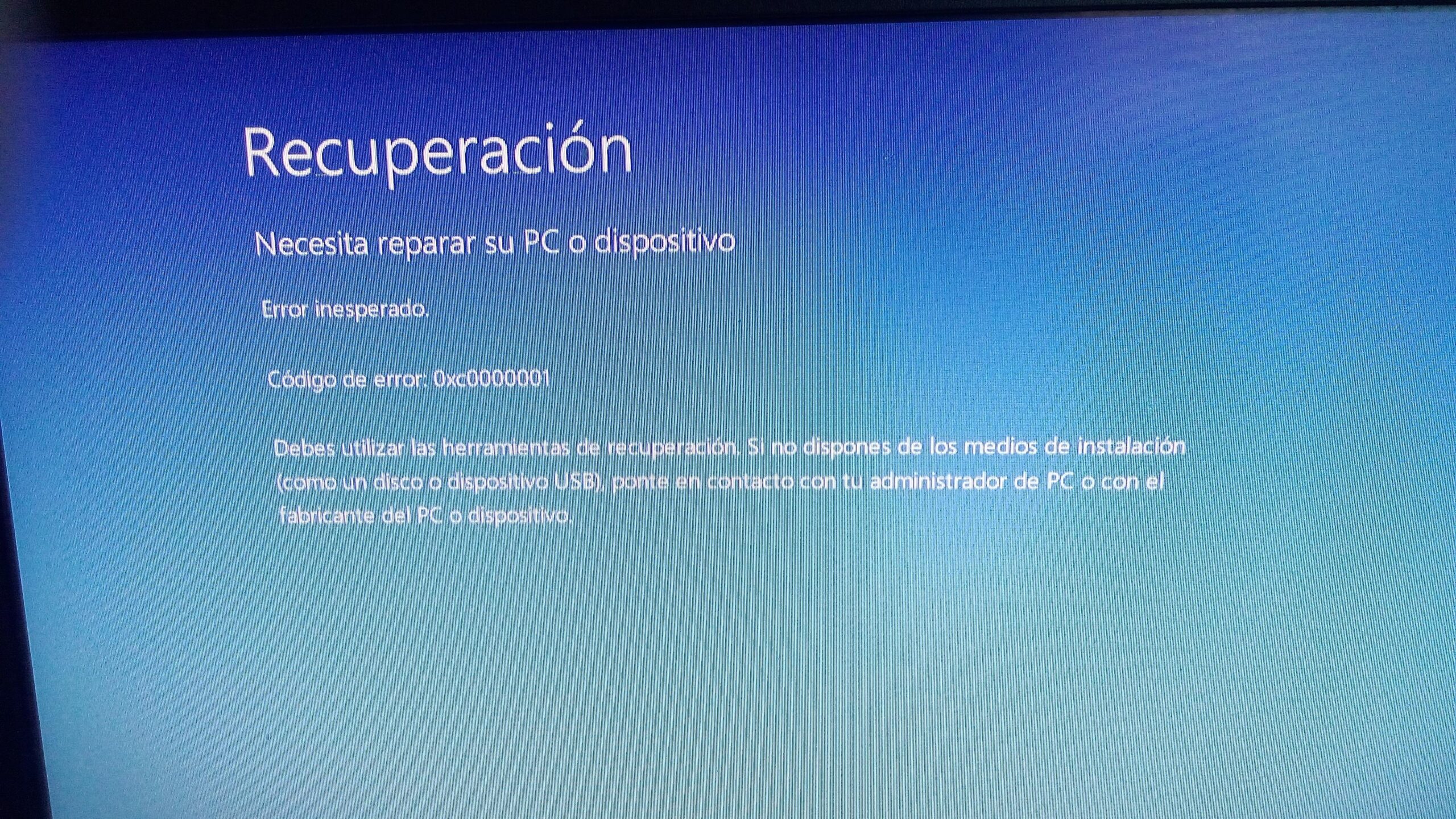
¿Tu PC con Windows 11 se apaga o reinicia de golpe sin aviso ni pantalla azul? Es una de las averías más frustrantes: estás trabajando o jugando, todo parece normal y, de repente, la máquina se reinicia o se apaga como si hubiera fallado la luz. A veces verás una pantalla azul o negra con un mensaje de error; otras, no quedará rastro más allá de un evento de cierre inesperado en el registro.
La buena noticia es que estos incidentes dejan huellas que puedes investigar para descubrir si la causa está en el hardware (temperatura, energía, memoria, disco), en controladores problemáticos o en cambios recientes de Windows y aplicaciones. En esta guía te explico, paso a paso y con métodos verificados, cómo diagnosticar el origen y aplicar soluciones que funcionan, desde chequeos rápidos hasta técnicas avanzadas con el Visor de eventos, SFC/DISM y recuperación del sistema.
Qué significa un apagado o reinicio inesperado en Windows 11

Windows 11 puede forzar un reinicio cuando ocurre un fallo grave. Dependiendo del caso, verás un error de detención (también llamado BSOD, pantallas azul/negra, error de kernel o comprobación de errores) con un código de detención como «PAGE_FAULT_IN_NONPAGED_AREA» o «MEMORY_MANAGEMENT». Si aparece ese código, suele mostrarse también el módulo o controlador implicado, lo que acorta mucho el diagnóstico.
En otras ocasiones, no verás ninguna pantalla de error. El síntoma típico es que todo se apaga de golpe (incluso los ventiladores pueden acelerarse justo antes) y, al volver a iniciar, el Visor de eventos registra que el cierre anterior fue inesperado. Esta señal suele acompañarse del evento Kernel-Power 41, que indica que el sistema se reinició sin apagarse correctamente, ya sea por bloqueo, falta de respuesta o pérdida de energía.
Checklist rápido antes de profundizar
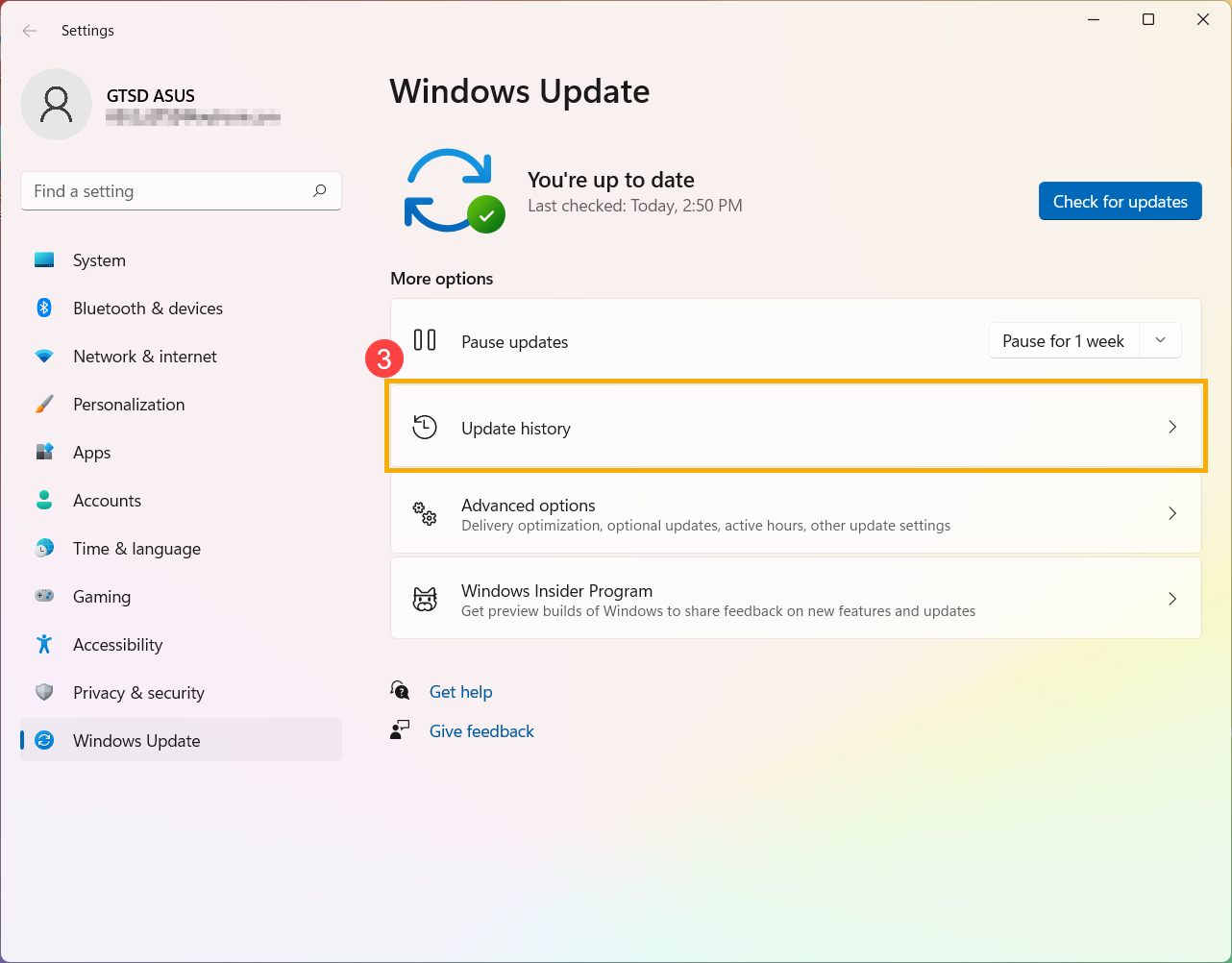
Antes de meternos en registros y tablas, realiza estas comprobaciones básicas que solucionan un alto porcentaje de casos y ayudan a aislar el problema sin perder tiempo.
- Quita hardware recién instalado: si añadiste RAM, SSD, tarjeta o periférico justo antes del fallo, retíralo y prueba de nuevo. Compatibilidades y defectos emergen así de rápido.
- Inicia en Modo seguro: arranca con controladores mínimos. Si en Modo seguro no se reproduce el problema, apunta a software, drivers o servicios de terceros.
- Revisa el Administrador de dispositivos: si ves dispositivos con ¡ de advertencia, actualiza su controlador; si persiste, deshabilita o desinstala para probar.
- Espacio libre: mantén al menos 10–15% de espacio libre en la unidad del sistema. Windows y muchas apps lo necesitan para archivos temporales y de paginación.
- Windows Update: instala las actualizaciones pendientes. Muchas corrigen errores críticos y mejoran la estabilidad.
Si el reinicio continúa tras este checklist, toca investigar a fondo con el Visor de eventos para relacionar el síntoma con su causa.
Investiga con el Visor de eventos: historia, tipo y causa del reinicio
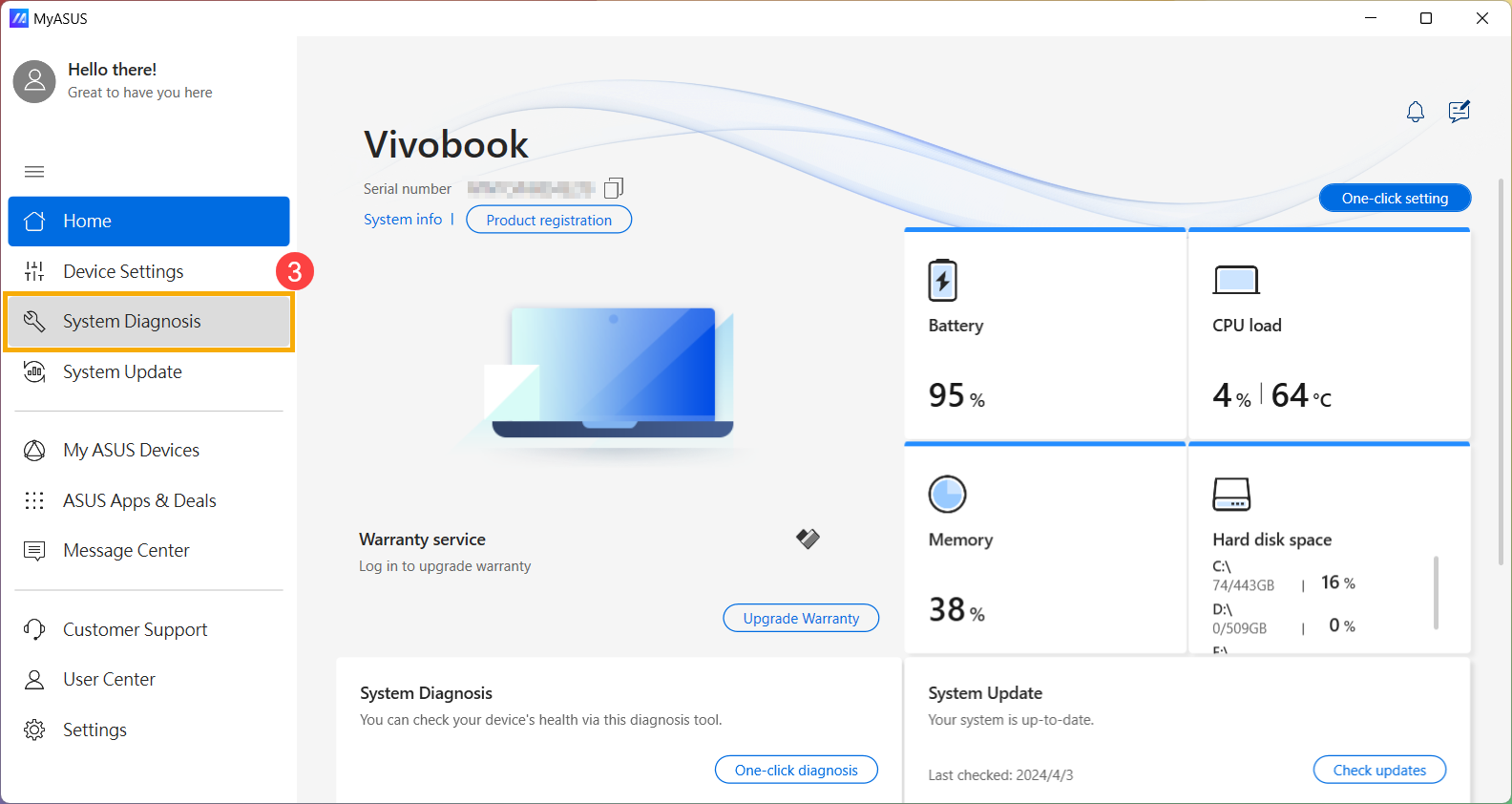
El Visor de eventos es tu caja negra. Filtrando por ciertos identificadores de evento podrás reconstruir cuándo arrancó o se apagó Windows, si el reinicio fue normal o inesperado y, a menudo, qué lo provocó.
1) Historial de arranque y apagado
Empieza por la línea de tiempo de inicios y cierres. Filtra el registro del sistema por estos ID para ver la cadencia de arranques y paradas:
| Id. de evento | Origen | Qué indica |
|---|---|---|
| 12 | Kernel-General | El sistema operativo se inició en una fecha y hora concretas. |
| 13 | Kernel-General | Windows se apagó en una fecha y hora concretas. |
| 6005 | EventLog | Se inició el servicio de registro de eventos (marca de arranque). |
| 6009 | EventLog | Información de versión de Windows detectada al iniciar. |
Con estos cuatro verás cada ciclo de encendido/apagado y podrás detectar patrones de frecuencia o momentos en los que comenzó el problema.
2) Distingue si el reinicio fue normal o inesperado
Para clasificar el tipo de reinicio, céntrate en este conjunto de eventos. La combinación te dirá si fue solicitado por el sistema o un usuario, o si fue abrupto.
| Id. de evento | Origen | Qué indica |
|---|---|---|
| 1074 | User32 | Reinicio/apagado iniciado de forma normal por un proceso o usuario, indicando motivo y tipo. |
| 13 | Kernel-General | Confirma el apagado correcto. |
| 6009 | EventLog | Marca de versión al arrancar tras un cierre normal. |
| 41 | Kernel-Power | Reinicio sin apagado previo por bloqueo, cuelgue o pérdida de energía. |
| 6008 | EventLog | El cierre anterior fue inesperado. |
Secuencia típica de reinicio normal: aparece un 1074 con el proceso que solicitó el reinicio, luego un 13 de apagado y, al volver, un 6009. Secuencia de reinicio inesperado: verás 41 y 6008 sin un 1074 previo.
3) Señales que apuntan a la causa
Además del tipo de reinicio, hay eventos que sugieren el origen: actualizaciones, controladores, pantallazos y servicios recién instalados.
| Id. de evento | Origen | Posible causa |
|---|---|---|
| 19 | WindowsUpdateClient | Se instaló una actualización de Windows (incluye número KB). |
| 1001 | WER-SystemErrorReporting | El equipo se reinició tras una comprobación de errores (BSOD). Suele indicar código de error y ruta del volcado, por ejemplo C:\Windows\MEMORY.dmp. |
| 7045 | Service Control Manager | Se instaló un servicio en el sistema, con nombre, ruta y tipo. Útil para detectar drivers o software nuevos. |
| 41 | Kernel-Power | Refuerza que hubo reinicio brusco (energía, cuelgue, hardware). |
| 1074 | User32 | Indica quién y por qué solicitó un reinicio planeado (por ejemplo, actualización del sistema). |
Combina todos los anteriores en un filtro (12, 13, 19, 41, 1001, 1074, 6008, 6009 y 7045) para trazar una cronología clara y detectar correlaciones: por ejemplo, un 7045 o un 19 justo antes del primer 1001/41.
Ejemplo de reinicio normal: un 1074 detallará el proceso que lo inició (por ejemplo, un instalador de Windows, un servicio de actualización o una aplicación), el motivo y el tipo (reinicio o apagado). Esa información te dice si fue planeado por una actualización acumulativa, por un driver o por una acción del usuario.
Ejemplo de reinicio inesperado: verás un 1001 especificando que hubo una comprobación de errores con un código en formato 0xXXXXXXXX y quizá parámetros, seguido de un 41 y un 6008. En muchos casos el 41 mostrará BugcheckCode = 0, lo que significa que ese registro no porta detalles; toca mirar eventos anteriores y, si existe, analizar el volcado de memoria.
Soluciones de software: controladores, Windows y archivos del sistema
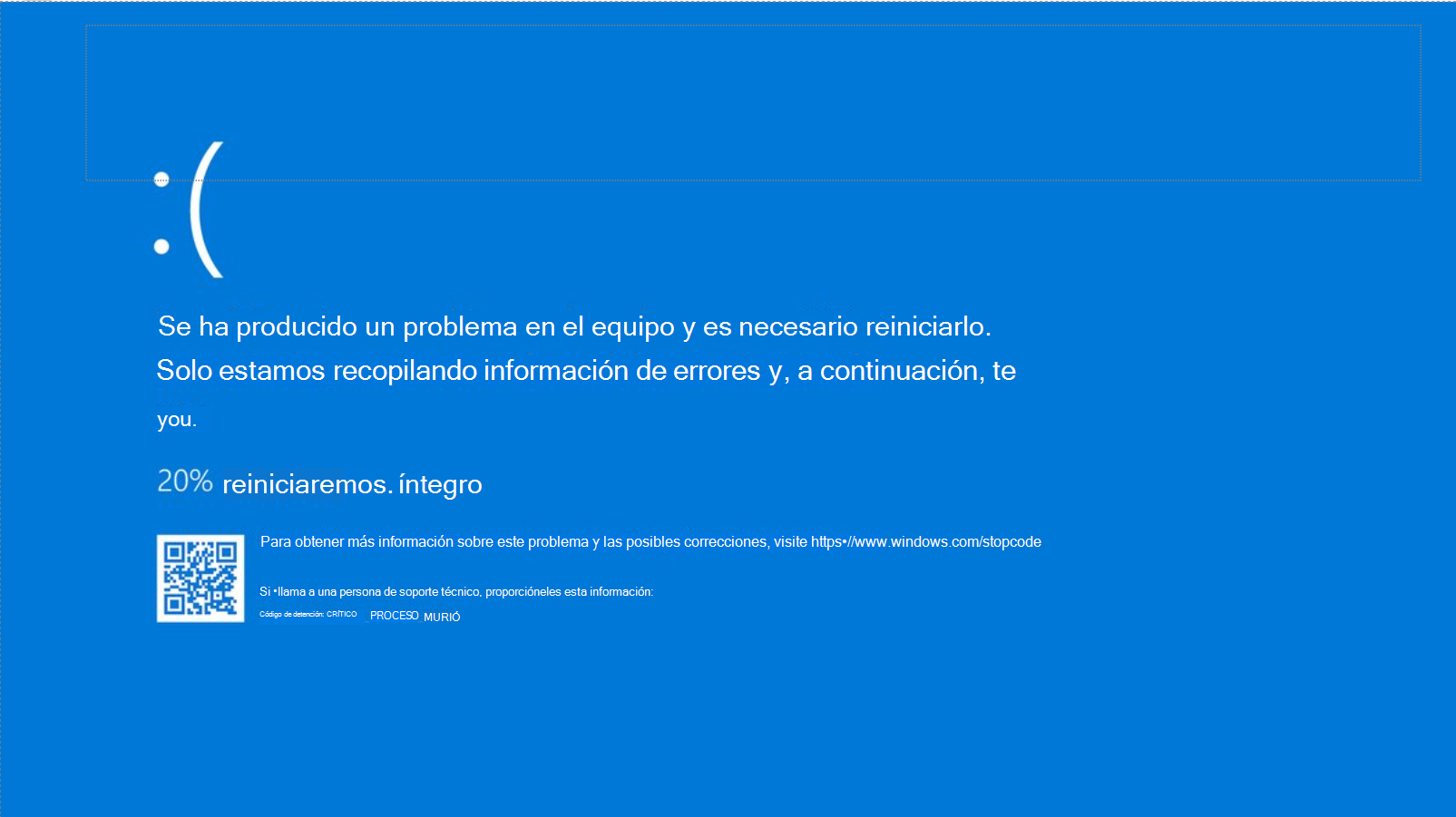
Gran parte de los reinicios inesperados tienen origen en software o drivers. Estos son los frentes que debes cubrir de forma ordenada para estabilizar el sistema. Por ejemplo, en casos en los que el error está relacionado con archivos del sistema corruptos, puedes consultar este artículo para abordar ese problema.
Actualiza Windows y los controladores
Windows Update: entra en Configuración > Windows Update y aplica todas las actualizaciones disponibles. Muchas contienen parches críticos de estabilidad.
Controladores: para la gráfica, el chipset, la red y el almacenamiento, prioriza versiones del fabricante de tu equipo o de los componentes. Evita drivers genéricos si sospechas de inestabilidad gráfica o de energía.
Vuelve atrás si el fallo empezó tras una actualización
Actualizaciones de características (versiones de Windows): si el problema comenzó justo después de instalar una, usa «Volver a la versión anterior» en Recuperación y espera a que Microsoft corrija el problema si es conocido.
Actualizaciones de calidad (acumulativas mensuales): desde el historial de actualizaciones, entra en «Desinstalar actualizaciones», elige la más reciente asociada al inicio del problema y prueba.
Desinstala apps que generen conflicto
Programas de seguridad, utilidades de sistema, software de captura o overclock son sospechosos habituales. Si el problema empezó tras instalar una app concreta, desinstálala y confirma la compatibilidad en la web del proveedor.
Repara archivos del sistema con SFC y DISM
Archivos corruptos pueden provocar cuelgues y reinicios. Abre un terminal con privilegios de administrador y ejecuta:
- sfc /scannow — escanea y repara archivos de sistema.
- DISM /Online /Cleanup-Image /RestoreHealth — repara la imagen de Windows si SFC no basta.
Reinicia tras cada reparación y observa si cesan los reinicios.
Soluciones de hardware y energía: temperatura, periféricos y diagnósticos

Si el equipo se apaga en carga intensa (juegos, render, compilación) y no hay mensajes de error, piensa en energía y temperatura antes que en software. Para más detalles, consulta este artículo sobre diagnóstico de batería.
Temperatura y protección térmica
Cuando la CPU o la GPU superan su umbral térmico, la placa puede activar una política de protección que apaga el equipo para evitar daños. Limpia polvo, renueva pasta térmica si procede, mejora el flujo de aire y vigila las temperaturas con una herramienta fiable.
Fuente de alimentación y cableado
Una PSU insuficiente o inestable provoca cortes en picos de carga. Comprueba que la potencia y la calidad son acordes a tu hardware y que los cables están bien conectados. Si puedes, prueba con otra toma o con una fuente distinta.
Periféricos y hardware añadido
Desconecta todo lo externo salvo teclado y ratón: discos USB, impresoras, lectores, dongles… y prueba. Si el problema desaparece, ya tienes el culpable. Si has añadido RAM, SSD o tarjetas, retíralos temporariamente para descartar incompatibilidad.
Diagnóstico del fabricante
Si tu equipo es ASUS, puedes usar MyASUS > Diagnóstico del sistema para un chequeo integral de hardware. Si el test reporta errores, lo adecuado es tramitar reparación o sustitución de la pieza afectada.
Análisis avanzado con eventos 1074, 7045, 1001 y Kernel-Power 41
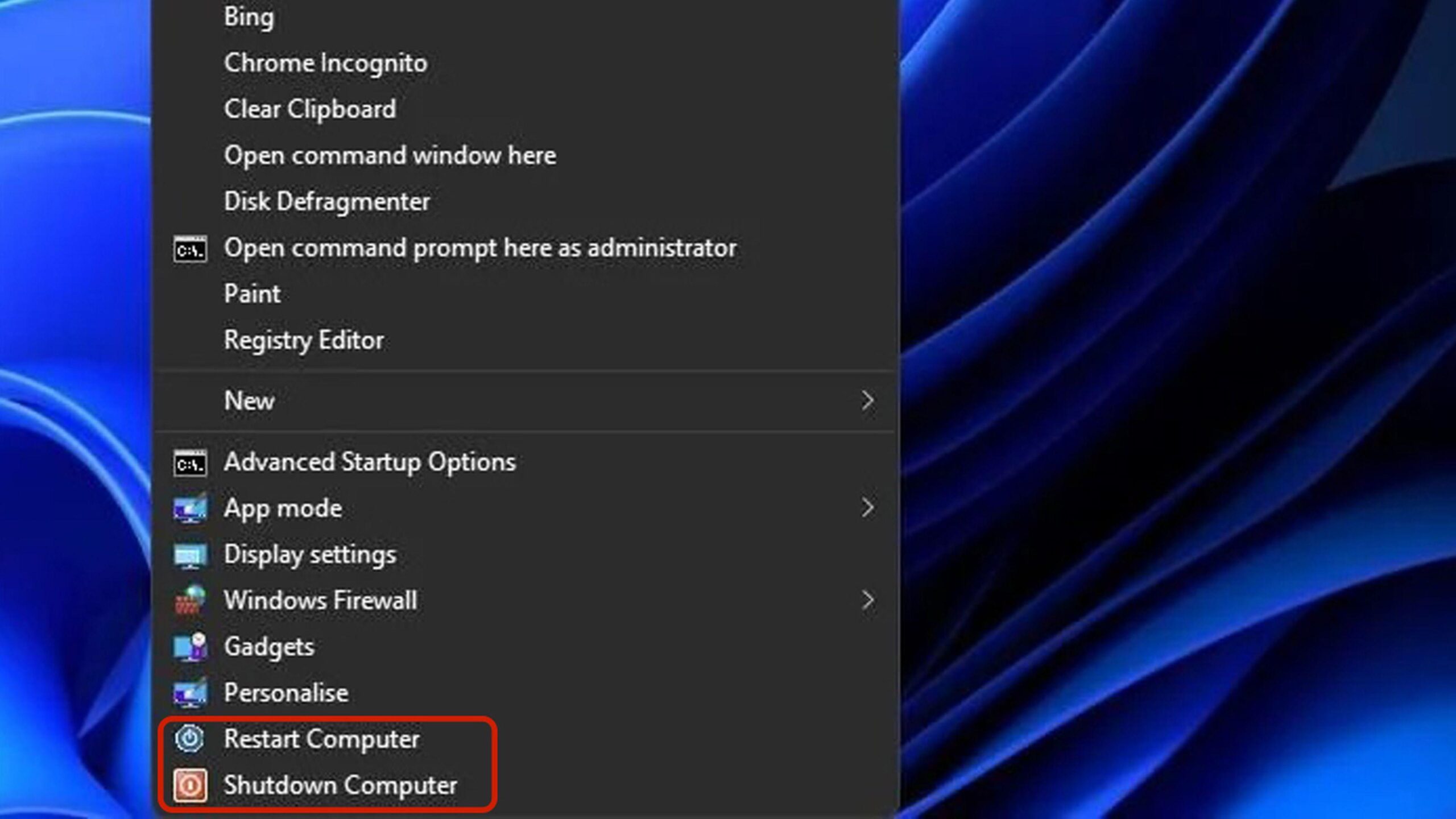
Para cerrar el círculo, correlaciona qué pasó justo antes del primer reinicio que recuerdes en la cronología.
- Eventos 1074: en reinicios normales, verás el proceso que inició el reinicio (por ejemplo, un actualizador), en nombre de qué usuario, el motivo (planeado, no planeado, instalación de servicio del sistema, etc.) y el tipo (reinicio o apagado). Ese proceso suele ser la pista de qué software intervino.
- Eventos 7045: indican que se instaló un servicio con nombre, ruta ejecutable, tipo de servicio, tipo de inicio y cuenta. Si ves uno poco antes de tu primer 41/1001, es muy posible que un driver o componente nuevo haya precipitado el problema. Por ejemplo, un servicio de interfaz de carga dinámica de un fabricante tras actualizar un controlador.
- Evento 1001 de WER: confirma que hubo comprobación de errores (pantalla azul) y te da el código y la ruta del volcado. Con esa información puedes investigar si el fallo apunta a memoria, a un controlador de vídeo, a almacenamiento, etc.
- Evento 41 de Kernel-Power: si BugcheckCode aparece a cero, no hay detalles ahí; busca en el minuto previo 19/7045/1074 y errores del sistema o de aplicación que puedan haber detonando el apagado.
Recuperación del sistema y opciones finales
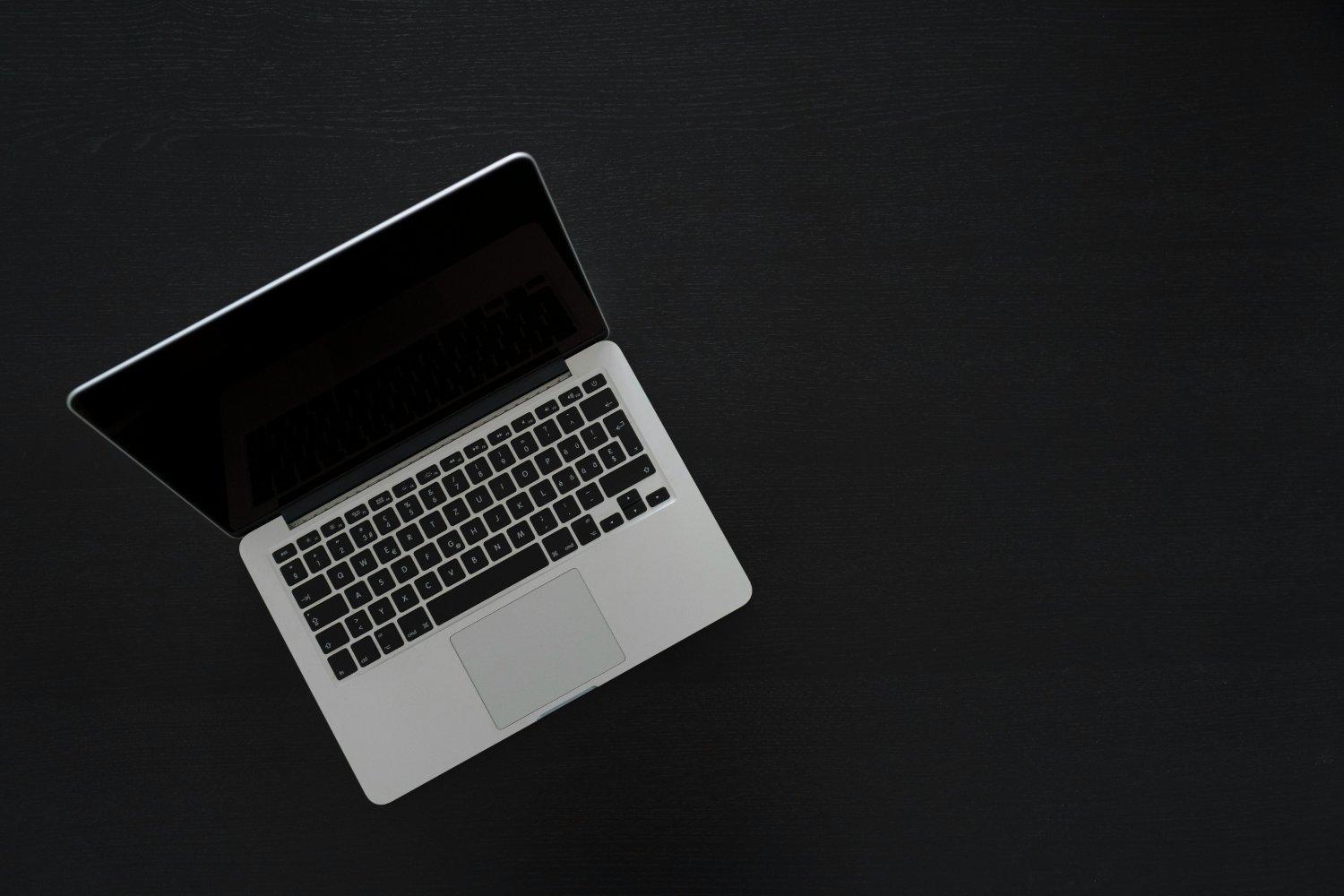
Si tras los ajustes y reversiones el problema continúa, toca tirar de las opciones de recuperación de Windows 11 y de firmware.
Punto de restauración
Restaura el sistema a un punto anterior al inicio del problema. Esta opción conserva tus archivos personales y revierte drivers, servicios y cambios del registro que pudieran estar afectando. Para más información, revisa cómo restaurar servicios dañados en Windows.
Actualiza BIOS/UEFI
Una BIOS desactualizada puede causar inestabilidad con hardware nuevo o con ciertas versiones de Windows. Usa la herramienta del fabricante (por ejemplo, WinFlash o EZ Flash en ASUS) y sigue las instrucciones al pie de la letra para actualizar con seguridad.
Restablecer este PC
Como último recurso, realiza una copia de seguridad de tus datos y utiliza Restablecer este PC para volver a un estado limpio. Puedes elegir conservar tus archivos o hacer una reinstalación totalmente en limpio.
Guía práctica: del síntoma a la solución
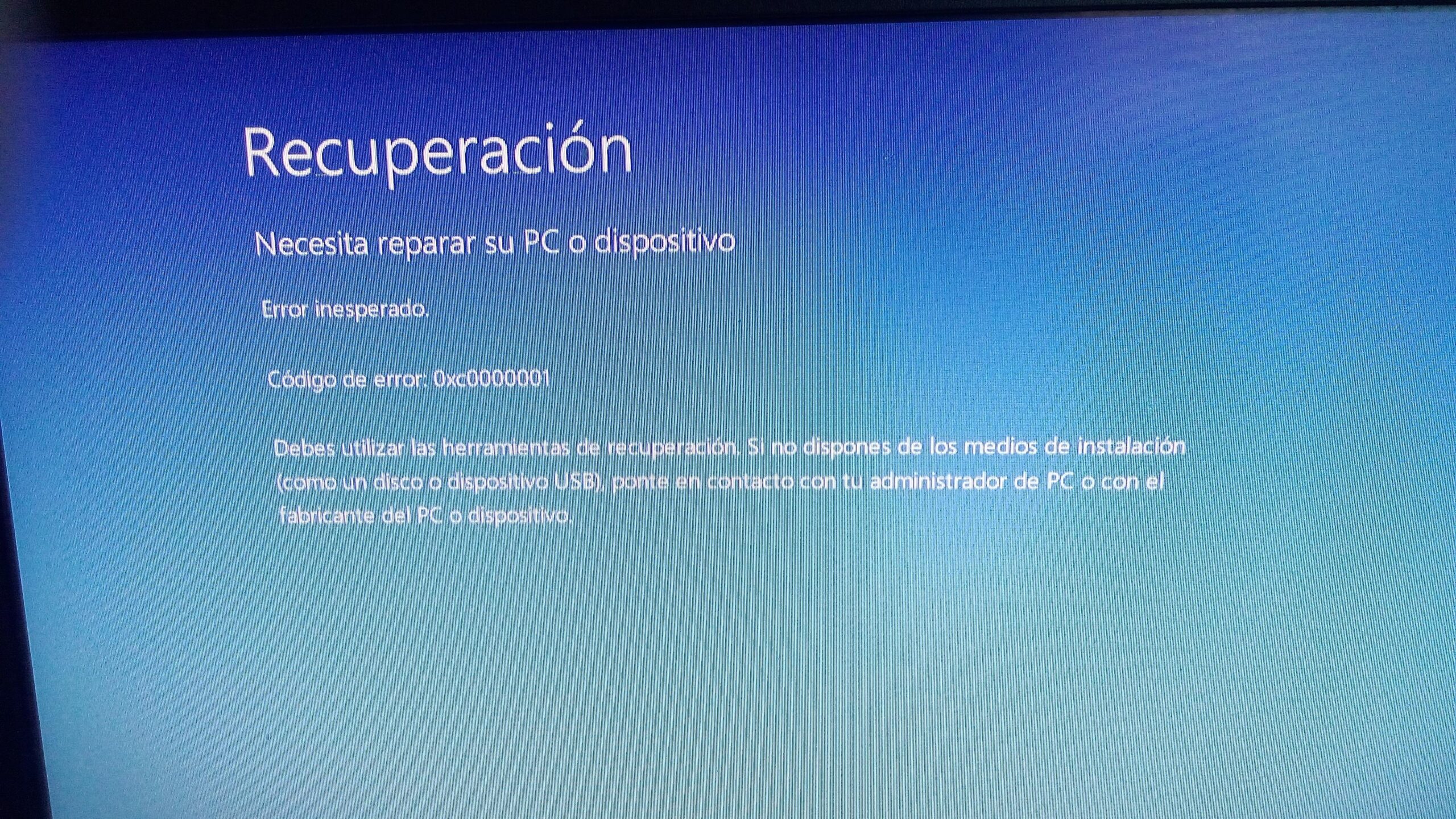
- Escenario A: reinicios jugando, sin pantallazo. Suele implicar energía o temperatura. Revisa temperaturas, polvo, perfiles de energía, estado de la fuente, controladores de la GPU y prueba con Modo seguro o desinstalando software de overlay/captura. En eventos verás 41 y 6008 sin 1001.
- Escenario B: pantalla azul esporádica con códigos de memoria. Apunta a RAM o drivers. Pasa memtest, revisa módulos y slots, actualiza o revierte el driver gráfico y de almacenamiento, y ejecuta SFC/DISM. En eventos suele aparecer 1001 con el código de detención.
- Escenario C: tras actualizar controladores empieza el problema. Filtra por 7045 y localiza qué servicio/driver se instaló. Alterna con Revertir controlador, desinstala el software asociado o vuelve a un punto de restauración previo.
- Escenario D: después de una actualización de Windows. Revisa el historial (eventos 19 de WindowsUpdateClient), desinstala la actualización concreta o utiliza la opción de volver a la compilación anterior si fue de características.
Cómo filtrar rápidamente en el Visor de eventos
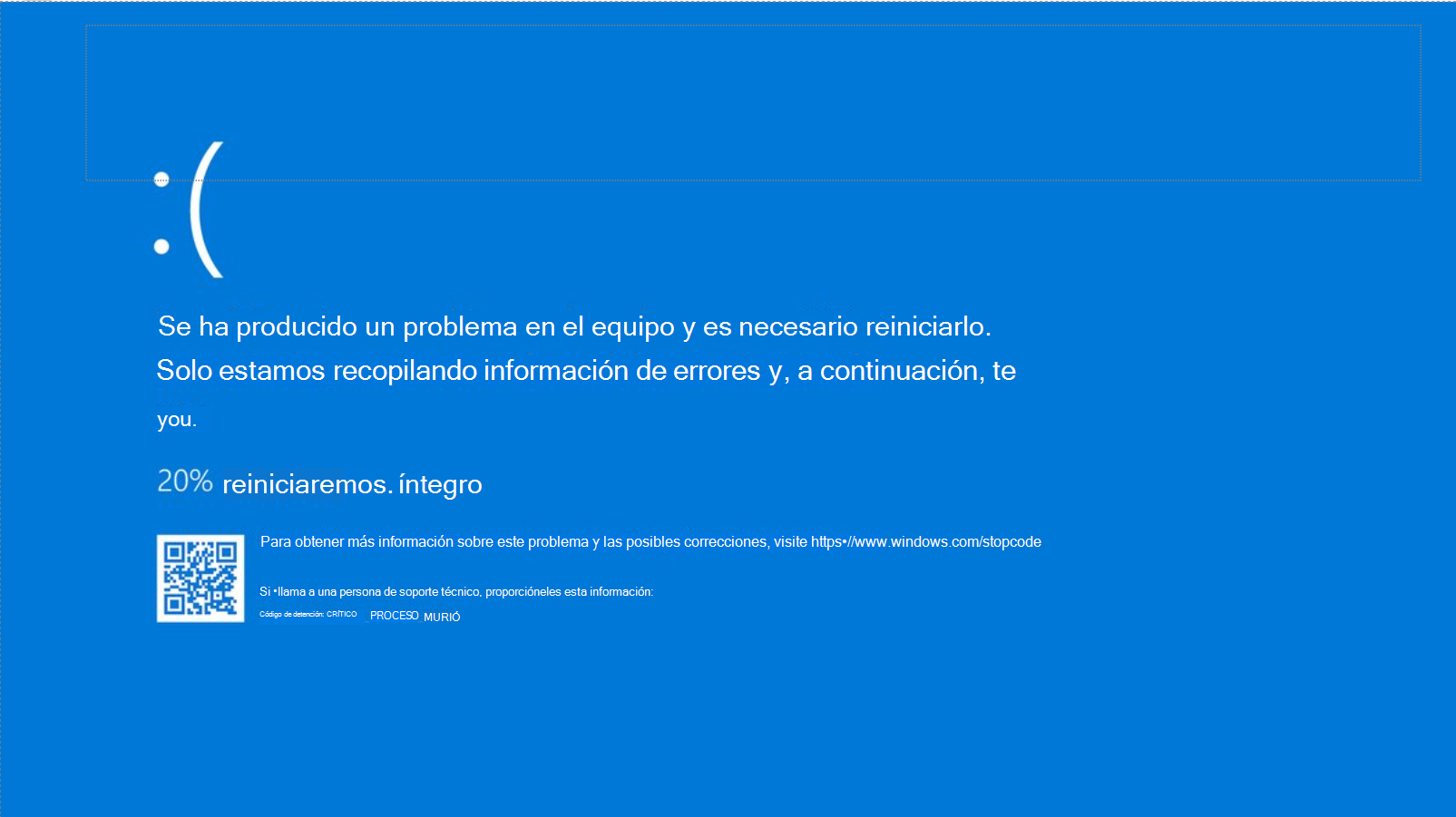
Ruta: Panel de control > Herramientas administrativas > Visor de eventos > Registros de Windows > Sistema. En el panel Acciones, elige Filtrar registro actual y pega estos ID separados por comas: 12,13,19,41,1001,1074,6008,6009,7045.
Consejo: ordena por fecha descendente y desplázate hasta el primer momento en que recuerdas el problema. Anota qué ocurrió justo antes (instalación de servicio, actualización, error de dispositivo) para probar la acción correctiva correspondiente.
Qué hacer si el evento 41 no da detalles

Es habitual que Kernel-Power 41 muestre valores a cero (BugcheckCode y parámetros). No es un callejón sin salida: busca 1001 para pantallazos, revisa errores de controladores y el minuto previo a 41 en busca de pistas. Si no hay 1001, aumenta la probabilidad de energía/sobrecalentamiento o cuelgue duro de hardware.
Activa y conserva volcados: en Configuración avanzada del sistema > Inicio y recuperación, configura Volcado de memoria (mínimo, kernel o completo) y confirma que haya espacio libre suficiente. Esto te permitirá un análisis posterior si reaparece el pantallazo.
Buenas prácticas para evitar que vuelva a suceder
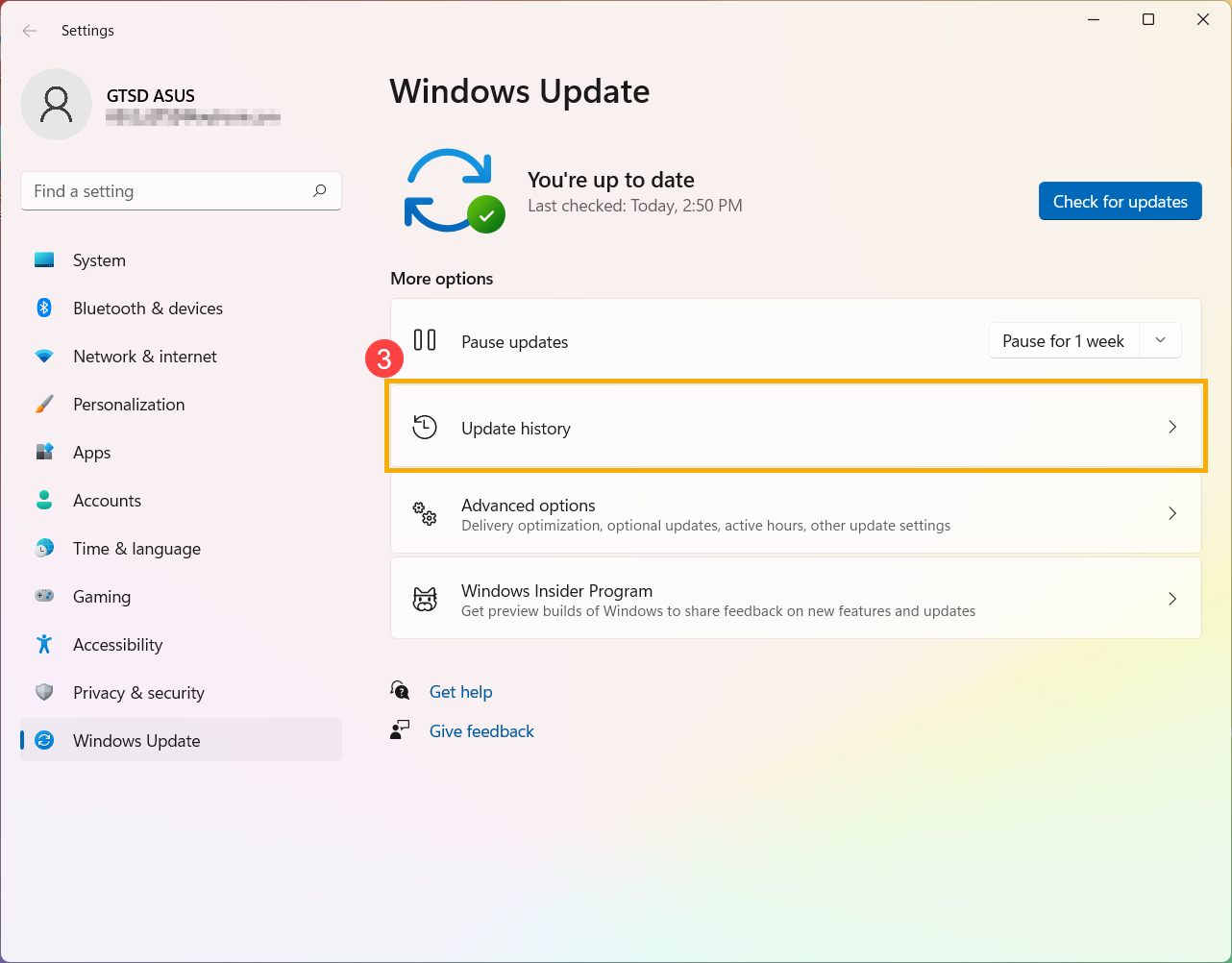
Mantén controladores y Windows al día, especialmente los de GPU y chipset. Evita utilidades de sistema agresivas y overclocks inestables. Para prevenir problemas relacionados con errores en archivos, revisa reparar archivos del sistema con SFC y DISM.
Cuida la ventilación: limpia el polvo, mejora el flujo de aire y revisa perfiles de ventiladores. Monitorea temperaturas cuando exijas al equipo.
Planifica puntos de restauración antes de cambios grandes y conserva un listado de eventos filtrado cuando soluciones el problema, te servirá si reaparece.
Si todo falla, la combinación de restauración del sistema, actualización de BIOS y un restablecimiento limpio suele dejar el equipo estable y listo para volver a trabajar sin sustos.
Con un enfoque metódico que combine comprobaciones rápidas, análisis del Visor de eventos y acciones dirigidas, es perfectamente posible pasar de unos apagados impredecibles a un Windows 11 estable y confiable, identificando si el origen fue una actualización, un controlador rebelde, temperatura o alimentación y aplicando la corrección adecuada sin dar palos de ciego.
Redactor apasionado del mundo de los bytes y la tecnología en general. Me encanta compartir mis conocimientos a través de la escritura, y eso es lo que haré en este blog, mostrarte todo lo más interesante sobre gadgets, software, hardware, tendencias tecnológicas, y más. Mi objetivo es ayudarte a navegar por el mundo digital de forma sencilla y entretenida.
